本文在MFC界面下,点击按钮读入图像(OpenCV)用CUDA做中值滤波,并显示滤波后的结果。
环境:VS2008 CUDA4.0
1. 创建MFC应用程序CUDATest,全部选择默认。
2. 右击项目名称,添加—新建筛选器—输入筛选器名称CUDA。
3. CUDA筛选器右键,添加--新建项,选择CUDA项,输入test.cu。
4. 编辑test.cu. 主要加入中值滤波函数。
| __global__ void avgFilter(float* output, int width, int height, int widthStep) if(x>1 && y>1 && x<width-1 && y < height-1) if(outputValue > 255) } |
5. 项目资源示图,打开菜单,添加”载入”“滤波”两个菜单项,并为之添加相应的事件处理函数。
滤波函数主要负责调用cuda程序:
| extern "C" void call_kernel(IplImage* pImg); void CCUDATestView::OnFilter() { // TODO: 在此添加命令处理程序代码 call_kernel(pImg); } |
6. 最重要的一步:修改test.cu的编译链接设置,使其能被nvcc编译。
6.1 修改常规设置为“自定义生成工具”。
6.2 修改自定义生成步骤—命令行,输入
"$(CUDA_B
6.3 修改自定义生成步骤—输出,输入
$(Configur
6.4 选择 project,右键单击选择 Properties,再点选 Linker。对所有的配置文件修改以下设定:
General/Enable Incremental Linking:No
General/Additional Library Directories:$(CUDA_LIB_PATH)
Input/Additional Dependencies:cudart.lib
注意要在”忽略特定库”处加上LIBCMTD.lib,不然会出现很多函数重复定义的error.
至此,MFC中cuda程序的配置与调试就已完成,主要是第6步。
编译运行,得到如下结果:










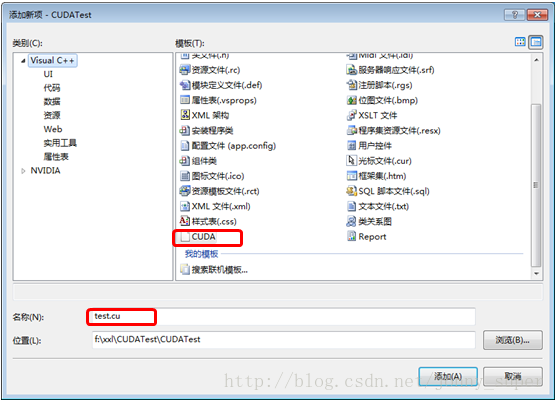

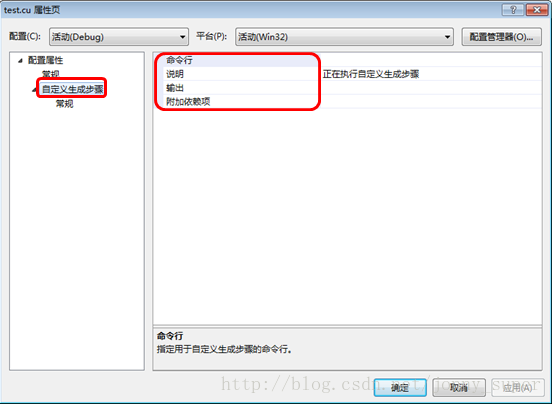
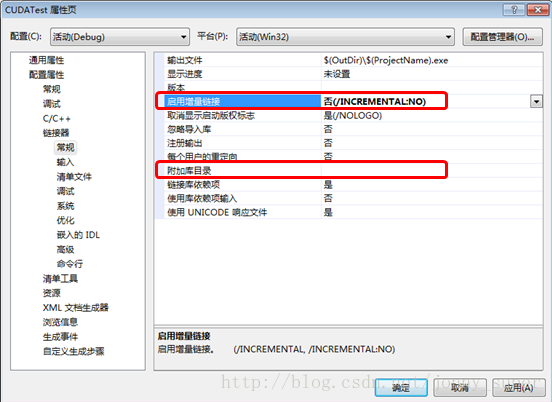
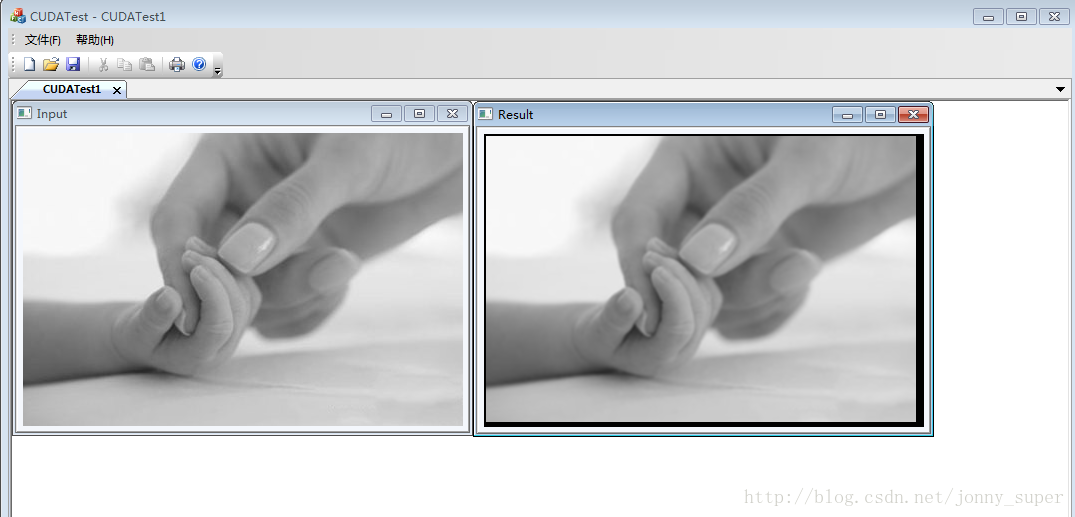













 321
321











 被折叠的 条评论
为什么被折叠?
被折叠的 条评论
为什么被折叠?








